iPad-Benutzerhandbuch
- Willkommen
- Neue Funktionen in iOS 12
-
- Beenden des Ruhezustands und Entsperren
- Grundlegende Gesten
- Erlernen von Gesten für Modelle mit Face ID
- Erkunden des Home-Bildschirms und der Apps
- Ändern der Einstellungen
- Aufnehmen eines Bildschirmfotos
- Anpassen der Lautstärke
- Ändern oder Ausschalten von Tönen
- Suchen nach Inhalten
- Verwenden und Anpassen des Kontrollzentrums
- Anzeigen und Verwalten der Ansicht „Heute“
- Zugriff auf Funktionen aus dem Sperrbildschirm
- Reisen mit dem iPad
- Festlegen von Bildschirmzeit, Konditionen und Beschränkungen
- Synchronisieren deines iPad mithilfe von iTunes
- Aufladen der Batterie und Prüfen der Batterielaufzeit
- Bedeutung der Statussymbole
-
- Meine Freunde suchen
- Mein iPhone suchen
-
- Schreiben einer E-Mail-Nachricht
- Adressieren und Senden von E-Mail-Nachrichten
- Anzeigen einer E-Mail-Nachricht
- Speichern eines E-Mail-Entwurfs
- Markieren und Filtern von E-Mail-Nachrichten
- Verwalten deiner E-Mail-Nachrichten
- Suchen nach einer E-Mail-Nachricht
- Löschen und Wiederherstellen von E-Mail-Nachrichten
- Umgang mit Anhängen
- Drucken von E-Mail-Nachrichten
- Maßband
-
- Konfigurieren von iMessage
- Senden und Empfangen von Nachrichten
- Animieren von Nachrichten
- Teilen von Fotos, Videos und Audionachrichten
- Verwenden von mit iMessage kompatiblen Apps
- Verwenden von Animoji und Memoji
- Senden eines Digital Touch-Effekts
- Senden und Empfangen von Geldbeträgen mit Apple Pay
- Ändern von Mitteilungen
- Filtern, Blockieren und Löschen von Nachrichten
-
- Anzeigen von Fotos und Videos
- Bearbeiten von Fotos und Videos
- Verwalten von Fotos in Alben
- Suchen in der App „Fotos“
- Fotos und Videos teilen
- Anzeigen von Rückblicken
- Suchen nach Personen auf Fotos
- Durchsuchen von Fotos nach Aufnahmeort
- Verwenden von iCloud-Fotos
- Teilen von Fotos mittels geteilter Alben in iCloud
- Verwenden des Albums „Mein Fotostream“.
- Importieren von Fotos und Videos
- Drucken von Fotos
- Aktien
- Tipps
-
- Teilen von Dokumenten aus Apps
- Teilen von Dateien aus iCloud Drive
- Teilen von Dateien mittels AirDrop
-
- Einrichten der Familienfreigabe
- Teilen von Käufen mit Familienmitgliedern
- Genehmigen von Käufen aktivieren
- Ausblenden von Käufen
- Teilen von Abonnements
- Teilen von Fotos, eines Kalenders oder anderer Objekte mit Familienmitgliedern
- Vermisstes Gerät eines Familienmitglieds orten
- Bildschirmzeit für ein Familienmitglied einrichten
-
- Mit dem iPad geliefertes Zubehör
- Verbinden von Bluetooth-Geräten
- Streamen von Audio- und Videoinhalten an andere Geräte
- Verbinden mit TV-Gerät, Projektor oder Monitor
- Steuern der Audiowiedergabe auf mehreren Geräten
- Apple Pencil
- Verwenden von Smart Keyboard und Smart Keyboard Folio
- Verwenden eines Magic Keyboard
- AirPrint
- Handoff
- Verwenden der universellen Zwischenablage
- Tätigen und Annehmen von WLAN-Anrufen
- Instant Hotspot
- Persönlicher Hotspot
- Übertragen von Dateien mit iTunes
-
-
- Festlegen eines Codes
- Einrichten von Face ID
- Einrichten von Touch ID
- Ändern des Zugriffs auf Objekte bei gesperrtem iPad
- Erstellen von Passwörtern für Websites und Apps
- Teilen von Passwörtern für Websites und Apps
- Zusätzliche Sicherheit für deine Apple-ID
- Konfigurieren des iCloud-Schlüsselbunds
- Verwenden von VPN
-
- Neustarten des iPad
- Aktualisieren der iOS-Software
- Erstellen eines Backups deines iPad
- Zurücksetzen des iPad auf die Standardwerte
- Wiederherstellen des iPad
- Verkaufen oder Verschenken deines iPad
- Löschen des gesamten Inhalts und aller Einstellungen
- Installieren oder Entfernen von Konfigurationsprofilen
-
- Einführung in die Funktionen der Bedienungshilfe
- Kurzbefehle zur Bedienungshilfe
-
-
- Aktivieren und Einüben von VoiceOver
- Ändern der VoiceOver-Einstellungen
- Erlernen von VoiceOver-Gesten
- iPad mit VoiceOver-Gesten bedienen
- Steuern von VoiceOver mithilfe des Rotors
- Verwenden der Bildschirmtastatur
- Schreiben mit dem Finger
- Steuern von VoiceOver mit einem Magic Keyboard
- Eingeben von Braillezeichen auf dem Bildschirm bei Verwendung von VoiceOver
- Verwenden einer Braillezeile
- Verwenden von VoiceOver in Apps
- Vorlesen der Auswahl, des Bildschirminhalts und der Eingabe beim Schreiben
- Zoomen
- Lupe
- Display-Einstellungen
- Face ID und Aufmerksamkeit
-
- Geführter Zugriff
-
- Wichtige Informationen zur Sicherheit
- Wichtige Informationen zur Handhabung
- Einzoomen für bildschirmfüllende Anzeige
- Abrufen von Informationen über dein iPad
- Anzeigen oder Ändern der Mobilfunkeinstellungen
- Weitere Informationen über Software und Service für das iPad
- FCC-Konformitätserklärung
- ISED-Konformitätserklärung (Kanada)
- Informationen zu Laserklasse 1
- Apple und die Umwelt
- Informationen zur Entsorgung und zum Recycling
- ENERGY STAR-Erklärung
- Copyright
Festlegen standortabhängiger Erinnerungen auf dem iPad
Du kannst in der App „Erinnerungen“ ![]() eine Erinnerung einrichten, damit du eine Mitteilung erhältst, wenn du an einem bestimmten Ort eintriffst oder diesen verlässt (zum Beispiel beim Verlassen des Büros die Erinnerung, in der Bibliothek vorbeizuschauen).
eine Erinnerung einrichten, damit du eine Mitteilung erhältst, wenn du an einem bestimmten Ort eintriffst oder diesen verlässt (zum Beispiel beim Verlassen des Büros die Erinnerung, in der Bibliothek vorbeizuschauen).
Siri fragen: Sage zum Beispiel: „Erinnere mich dran, beim Gemüsehändler vorbeizuschauen, wenn ich hier wegfahre“. Konversation mit Siri erlernen.
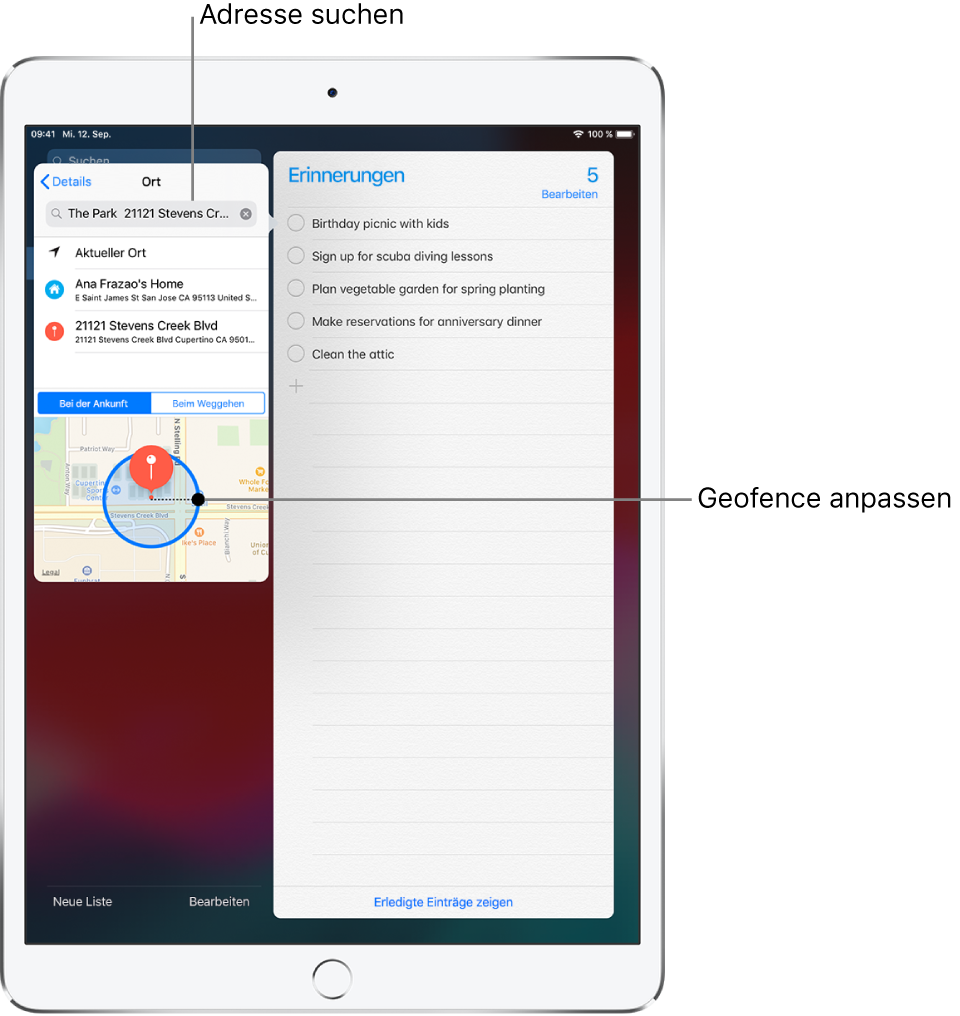
Erinnerung beim Erreichen oder Verlassen eines bestimmten Orts auslösen
Öffne eine Liste, streiche nach links über die Erinnerung und tippe auf „Mehr“.
Aktiviere die Option „Ortsabhängig“ und tippe auf „Ort“.
Gib in das Suchfeld die Anschrift oder den Namen des Orts ein, an dem du erinnert werden möchtest, oder wähle alternativ einen Ort aus der Liste aus.
Gib an, ob du die Erinnerung erhalten möchtest, wenn du an dem betreffenden Ort eintriffst oder wenn du ihn verlässt.
Ziehe den schwarzen Punkt auf der Karte nach innen oder nach außen, um den Umkreis um den Ort zu verändern, innerhalb dessen die Erinnerung ausgelöst wird.
Tippe auf „Details“, um zum vorherigen Bildschirm zurückzukehren. Tippe danach auf „Fertig“.
Wenn du eine standortbasierte Erinnerung festlegst, umfassen die Orte in der Liste auch Adressen aus dem Bereich „Meine Karte“ in der App „Kontakte“. Du kannst der Karte geschäftliche, private und andere wichtige Adressen hinzufügen, um in der App „Erinnerungen“ schnell darauf zugreifen zu können.
Hinweis: Damit du ortsabhängige Erinnerungen erhältst, muss im Bereich „Datenschutz“ der App „Einstellungen“ ![]() die Option „Ortungsdienste“ aktiviert sein.
die Option „Ortungsdienste“ aktiviert sein.